Retouche Photo Aflec
- Retouches
- Les 6 étapes pour corriger vos photos
- Quelques exemples
- Les calques
- Lexique
- Recadrer une photo
- Bien recadrer vos images
- Appliquer la règle des tiers
- Accompagner le regard de son sujet
- Pour mettre le ciel en valeur, "baisser" l'horizon
- S'appuyer sur les éléments du décor
- Identifier le vrai centre d'intérêt et trancher
- Laisser du champ aux sujets en mouvement
- Eliminer les grands aplats de couleur
- Assumer le vide ou le combler
- Jouer des lignes pour guider le regard
- Si le sujet est vertical épouser son orientation
- Règles d'esthétique
- Photos à recadrer ?
- Bien recadrer vos images
- Tirage papier
- Partager ses photos numériques
- Enlever les yeux rouges
- PhotoFiltre
- Techniques
- Ouvrir une image
- Sauvegarder une image
- Recadrage
- Corriger la ligne horizon ou la perspective
- Régler la luminosité, le contraste, ...
- Régler les couleurs
- Régler la netteté
- Utiliser les calques
- Atténuer un contre-jour
- Réduire le poids d'une photo
- Corriger les yeux rouges
- Détourage
- Effacer un objet
- Créer des dégradés avec le Plugin Dégradé
- Effet dégradé
- Encadrer une photo sur un fond en dégradé
- Numériser vos anciennes photos
- Traitement par lot
- Exercices
- Modifier le fond
- Appliquer un masque
- Créer des planches de photos
- Encadrement avec texte
- Images animées
- Insérer dans une forme
- Mini reportage style "Carte postale"
- Noir/Blanc et Couleur
- Photos hors cadre
- Tableaux floraux
- Utiliser une QP
- Montages
- Utilisation des mains
- Utiliser une photo comme icône d'un dossier
- Créer un kaléidoscope
- Autres logiciels
- Divertissement
- Liens-Contact
- Plan du site



 .
.
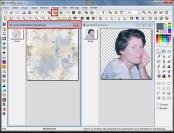
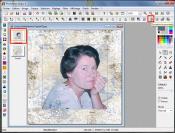
 et sélectionnez l'outil
Rectangle
et sélectionnez l'outil
Rectangle 
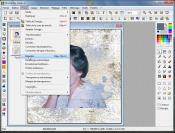

 ou tapez V, pour diminuer par exemple les pointes dans la chevelure ou effacez le bout de main sur le bas du bras ...
ou tapez V, pour diminuer par exemple les pointes dans la chevelure ou effacez le bout de main sur le bas du bras ...
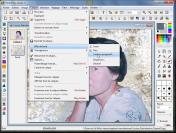


 .
.




